Hoe je internethandel leert door spelletjes te spelen: tips en advies
Hoe internethandel leren door spelletjes te spelen Handelen via internet is tegenwoordig een van de populairste manieren om geld te verdienen. Veel …
Artikel lezen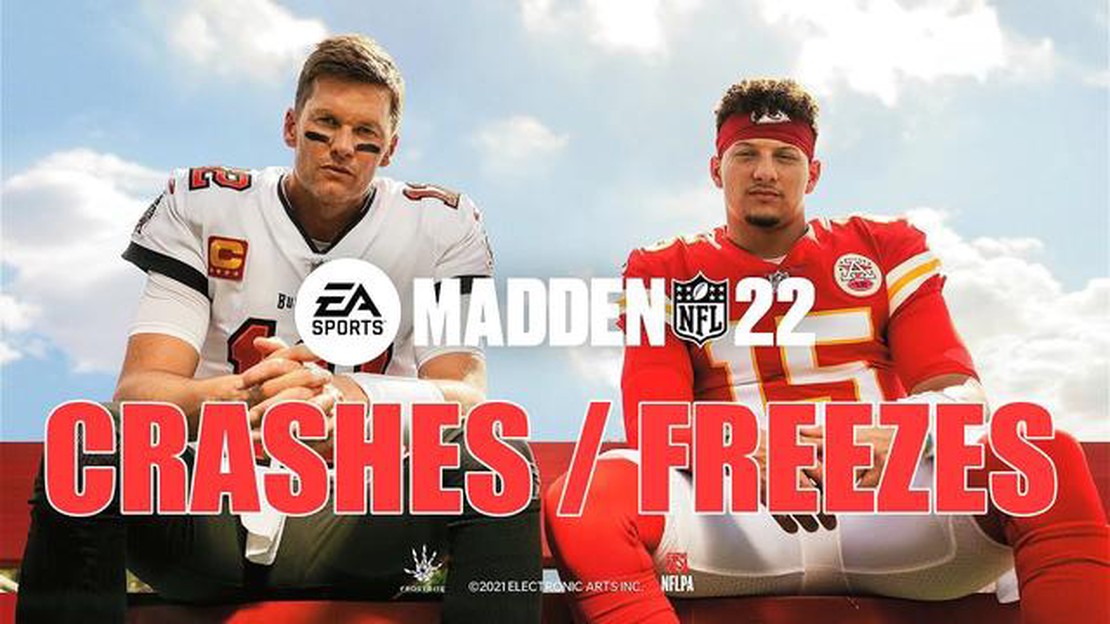
Als je een fan bent van American football en een Xbox Series S hebt, heb je tijdens het spelen van Madden NFL 22 misschien te maken gehad met frustrerende crashes. Deze crashes kunnen je spelervaring verstoren en het moeilijk maken om van het spel te genieten. Gelukkig is er een snelle en gemakkelijke oplossing voor dit probleem waarmee je in een mum van tijd weer aan de slag kunt.
Een veelvoorkomende oorzaak van Madden NFL 22 crashes op Xbox Series S is een probleem met de bestanden van het spel. Soms kunnen bepaalde bestanden corrupt of beschadigd raken, wat leidt tot crashes. Om dit probleem op te lossen, kun je proberen de cache van het spel te wissen. Dit kun je doen door naar de systeeminstellingen op je Xbox Series S te gaan, “Opslag” te selecteren en vervolgens Madden NFL 22 op te zoeken in je lijst met games. Vanaf daar kun je ervoor kiezen om de cache van het spel te wissen, waardoor probleembestanden worden verwijderd en het crashen mogelijk wordt verholpen.
Een andere mogelijke oplossing voor Madden NFL 22 crashes op Xbox Series S is het updaten van je spel- en consolesoftware. Ontwikkelaars brengen vaak updates uit om bekende problemen op te lossen en de prestaties van het spel te verbeteren. Door ervoor te zorgen dat zowel het spel als je console de nieuwste software-updates hebben geïnstalleerd, kun je mogelijk compatibiliteitsproblemen oplossen die de crashes kunnen veroorzaken. Om te controleren of er updates zijn, ga je naar het instellingenmenu op je Xbox Series S, selecteer je “Systeem” en vervolgens “Updates”. Van daaruit kun je ervoor kiezen om alle beschikbare updates voor Madden NFL 22 en je console te installeren.
Als het wissen van de cache van het spel en het updaten van de software het crashen niet verhelpt, kun je proberen Madden NFL 22 opnieuw te installeren. Soms kan een nieuwe installatie van het spel problemen met beschadigde of ontbrekende bestanden oplossen. Om het spel opnieuw te installeren, ga je gewoon naar het menu “My Games & Apps” van je Xbox Series S, zoek je Madden NFL 22 op in je lijst met games en kies je de optie om het spel te verwijderen. Zodra het spel is verwijderd, kun je het opnieuw installeren vanuit de Microsoft Store of je gamebibliotheek.
Door deze snelle en eenvoudige oplossingen te volgen, zou je in staat moeten zijn om eventuele crashproblemen met Madden NFL 22 op je Xbox Series S op te lossen. Vergeet niet om je spel- en consolesoftware altijd up-to-date te houden voor de beste prestaties en stabiliteit. Veel plezier met gamen!
Als je last hebt van crashes tijdens het spelen van Madden NFL 22 op je Xbox Series S, zijn er een paar stappen die je kunt nemen om het probleem op te lossen. Crashes kunnen frustrerend zijn, maar met deze snelle en eenvoudige oplossingen kun je weer zonder onderbrekingen van het spel genieten.
Zorg ervoor dat je Xbox Series S en het spel zelf volledig up-to-date zijn. Ontwikkelaars brengen vaak patches en updates uit om bugs te verhelpen en de stabiliteit te verbeteren. Volg deze stappen om te controleren op updates:
Het wissen van de cache op je Xbox Series S kan helpen bij het oplossen van crashproblemen. Volg deze stappen om de cache te wissen:
Als de bovenstaande stappen het crashen niet hebben verholpen, kun je proberen Madden NFL 22 opnieuw te installeren. Dit kan helpen bij het oplossen van beschadigde spelbestanden die de crashes kunnen veroorzaken. Volg deze stappen om het spel opnieuw te installeren:
Door deze stappen te volgen, zou je het crashprobleem met Madden NFL 22 op je Xbox Series S moeten kunnen oplossen. Als het probleem aanhoudt, moet je mogelijk contact opnemen met de ontwikkelaar van het spel of Xbox support voor verdere hulp.
Als je last hebt van crashes tijdens het spelen van Madden NFL 22 op je Xbox Series S, volg dan deze snelle en eenvoudige stappen voor probleemoplossing om het probleem op te lossen.
Door deze stappen voor probleemoplossing te volgen, moet je het crashprobleem kunnen oplossen dat je ervaart tijdens het spelen van Madden NFL 22 op je Xbox Series S.
Er zijn verschillende redenen waarom Madden NFL 22 kan vastlopen op je Xbox Series S-console. Deze problemen kunnen variëren van softwarefouten, hardwarebeperkingen of zelfs problemen met de netwerkverbinding. Hier zijn enkele mogelijke oorzaken:
Lees ook: Waar staat LTE voor? - Alles wat je moet weten
Om deze problemen aan te pakken en te voorkomen dat Madden NFL 22 crasht op je Xbox Series S, kun je de volgende oplossingen proberen:
Door deze stappen te nemen, vergroot je de kans op een stabiele en crashvrije ervaring tijdens het spelen van Madden NFL 22 op je Xbox Series S-console.
Lees ook: Hoe Roblox KB4534310 Fout oplossen (Nieuw & Bijgewerkt 2023) - Stap-voor-Stap handleiding
Er zijn verschillende mogelijke oorzaken voor Madden NFL 22 crashes op Xbox Series S. Hieronder staan enkele veelvoorkomende factoren die kunnen bijdragen aan het probleem:
Dit zijn slechts enkele van de mogelijke oorzaken van Madden NFL 22 crashes op Xbox Series S. Door deze factoren te begrijpen, kunnen spelers proberen het probleem op te lossen en aan te pakken voor een stabielere spelervaring.
Als je last hebt van frequente crashes tijdens het spelen van Madden NFL 22 op je Xbox Series S, zijn er een paar stappen voor probleemoplossing die je kunt proberen om het probleem op te lossen:
Als de crashes blijven optreden nadat je deze stappen hebt geprobeerd, kun je overwegen contact op te nemen met Xbox Support of het ondersteuningsteam van Madden NFL 22 voor verdere hulp.
Vergeet niet dat het altijd een goed idee is om een back-up te maken van je spelvoortgang of opslagbestanden voordat je stappen onderneemt om problemen op te lossen.
Madden NFL 22 kan om verschillende redenen vastlopen op je Xbox Series S, zoals softwarebugs, hardwareproblemen of beschadigde spelbestanden.
Als Madden NFL 22 blijft crashen op je Xbox Series S, kun je verschillende stappen voor probleemoplossing proberen. Zorg er ten eerste voor dat je console en game up-to-date zijn met de nieuwste updates. Probeer daarna de cache van je Xbox Series S te wissen. Je kunt ook proberen het spel opnieuw te installeren of een fabrieksreset op je console uit te voeren als andere oplossingen niet werken.
Er kunnen specifieke foutmeldingen zijn die worden weergegeven wanneer Madden NFL 22 crasht op je Xbox Series S. Enkele veelvoorkomende foutmeldingen zijn “Er is een fout opgetreden” of “Het spel is gecrasht”. Deze foutmeldingen kunnen meer informatie geven over de oorzaak van de crash en kunnen helpen bij het oplossen van het probleem.
Nee, het crashprobleem in Madden NFL 22 is niet beperkt tot Xbox Series S. Het kan ook op andere platforms optreden, zoals Xbox Series X, PlayStation 5 of pc. De specifieke stappen voor probleemoplossing kunnen echter verschillen, afhankelijk van het platform waarop je het probleem ondervindt.
Als geen van de stappen voor probleemoplossing werkt om het crashprobleem in Madden NFL 22 op je Xbox Series S te verhelpen, kun je proberen contact op te nemen met de ontwikkelaar of uitgever van het spel voor verdere hulp. Mogelijk hebben zij aanvullende stappen om het probleem op te lossen of kunnen zij het probleem via een toekomstige update oplossen.
Madden NFL 22 crasht mogelijk om verschillende redenen op de Xbox Series S, zoals problemen met de systeemcompatibiliteit, softwarefouten of onvoldoende hardwarebronnen. Het kan ook worden veroorzaakt door beschadigde spelbestanden of conflicten met andere applicaties.
Hoe internethandel leren door spelletjes te spelen Handelen via internet is tegenwoordig een van de populairste manieren om geld te verdienen. Veel …
Artikel lezenBeste GameLoop-instellingen voor Low End PC | NIEUW in 2023 Gamen is de afgelopen jaren steeds populairder geworden. Steeds meer gamers investeren in …
Artikel lezenHoe een vriendschapsverzoek versturen op Nintendo Switch | NIEUW in 2023! Ben je een trotse bezitter van een Nintendo Switch en sta je te popelen om …
Artikel lezenGames en gegevens verplaatsen van PS4 naar PS5 | Eenvoudige stappen | NIEUW! De langverwachte release van de PlayStation 5 maakt gamers wereldwijd …
Artikel lezenPixel “Uw apparaat is corrupt. Het kan niet worden vertrouwd en werkt mogelijk niet goed.” foutmelding, andere problemen Als je een Google …
Artikel lezenHoe Diablo 4 crashen op Xbox One verhelpen Diablo 4 is een actie-rollenspel dat gamers over de hele wereld heeft weten te boeien met zijn meeslepende …
Artikel lezen